ときどき、カラー写真がモノクロになる必要があります。AVS Photo Editor によってそのタスクを簡単に実行することができます。また、画像が必要に応じて見えるように、いくつかの追加設定を調整できます。
ダウンロードするためにここ をクリックします。ダウンロードが完了したら、 AVSPhotoEditor.exe ファイルを実行し、インストールウィザードの指示に従います。
[トップに戻る]
 最初に、AVS Photo Editor を起動します。そうするには、デスクトップで該当するプログラムアイコンを見つけて、それをダブルクリックします。
インストールのときデスクトップアイコンを作成ボックスをチェックしなかった場合、プログラムをスタートメニューで起動できます。スタート > すべてのプログラム > AVS4YOU > Image > AVS Photo Editor を従ってください。
最初に、AVS Photo Editor を起動します。そうするには、デスクトップで該当するプログラムアイコンを見つけて、それをダブルクリックします。
インストールのときデスクトップアイコンを作成ボックスをチェックしなかった場合、プログラムをスタートメニューで起動できます。スタート > すべてのプログラム > AVS4YOU > Image > AVS Photo Editor を従ってください。
プログラムは起動されたあとで、ウインドウの左側にあるブラウズタブをクリックします。フォルダセクションでは、コンピュータのファイルとフォルダ構造を表すフォルダのツリーが表示されます。必要なフォルダを開くために、それを左クリックします。編集する画像ファイルがあるフォルダの内容がウインドウの下部にあるパネルに表示されます。そして、それはプレビュー領域にサムネイルとして表示されます。必要な画像をダブルクリックすると、それはすべてのプレビュー領域を占めて、表示されます。
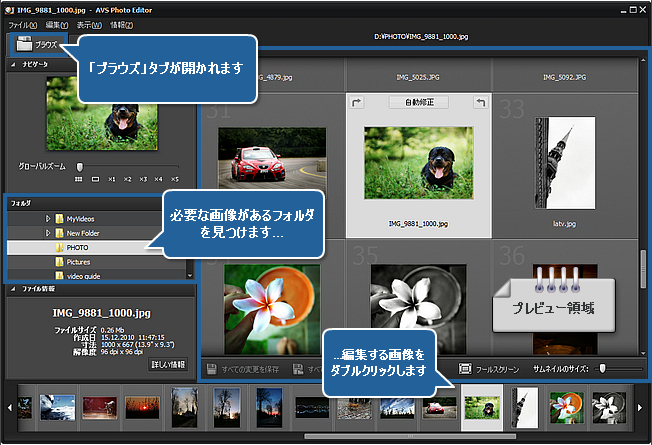
[トップに戻る]
画像をダブルクリックで選択して、編集タブが開かれます。そこで上下にある複数のセクションを見ることができます。プリセットセクションを見つけて、それを左クリックします。
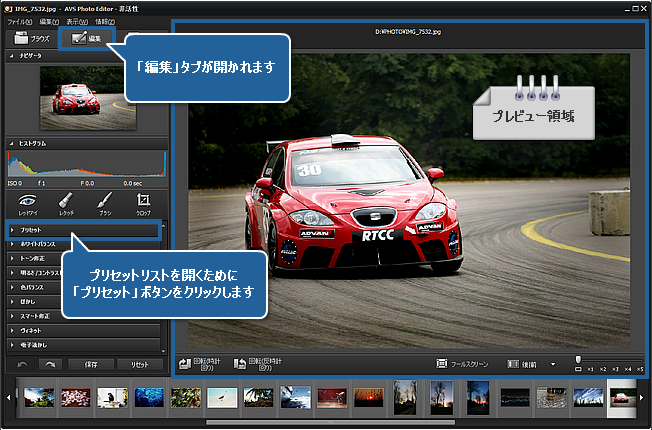
そのあとで、開かれたセクションのリストからプリセットを選択します。黒と白のハイコントラストプリセットをクリックします。
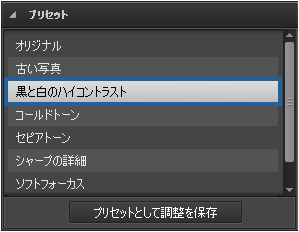
プレビュー領域に画像がモノクロになったことが表示されます。この効果は、写真の彩度を減じて、より多くコントラストと明るさを追加することによって達成されます。結果に満足しない場合、いくつかのトーン設定も修正できます。そうするには、トーン修正セクションをクリックします。

次のトーン修正設定は表示されます:
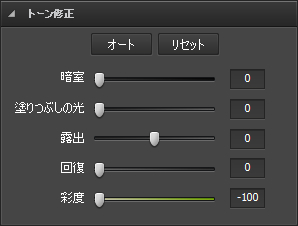
- 暗室を使用して、全体の画像の闇を調整できます。設定値を増加すると、黒くなる領域が拡大されます。影の変更が最も強いです。中間調とハイライトの変更がより少ないです。
- 塗りつぶしの光を使用して、影の詳細を復元できます。値を増加すると、暗室設定に従って暗くなる領域に影響を与えないで、デジタル処理で暗い領域を照らして、そうしないと暗くなる詳細を引き出すことができます。
- 露出を使用して、全体の画像の明るさを調整できます。設定値を減らすと、画像が暗くなります。それを増加すると、画像が明るくなります。
- 回復を使用して、ハイライトの詳細を復元できます。そのように、全部の露出もしくはカラーバランスを変更しないで、画像のいつかの詳細を間単に回復することができます。
 注
注:
彩度と
温度の値を変更すると、画像にカラーを追加します。ですから、正しいモノクロ写真を作成する必要がある場合、その設定を修正しなくてもいいです。
設定を調整するために、インジケーターをスライダーに沿ってドラッグするか、または、キーボードを使用して、スライダーの隣にあるフィールドに必要な値を入力して、Enter を押します。結果はプレビュー領域で見ることができます。
あなた自身が望むようにその設定を実験することができます。結果に満足しなかった場合、最後の編集操作を元に戻すために、元に戻すボタンをクリックするか、またはオリジナル画像を復元するために、リセットボタンをクリックすることができます。そのボタンが編集タブの下部にあります。
 次の設定も調整することができます:
次の設定も調整することができます:
- 明るさを使用して、カラーの相対的な明るさもしくは暗がり(画像の明暗範囲)を調整できます。
- コントラストを使用して、画像にある一つの物を別の物と背景から区別にする視覚特性の差を修正することができます。
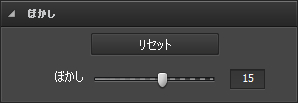
- ぼかしを使用して、辺縁の明瞭な陰影とぼやけたエッジの脇にあるピクセルを明るくすることもしくは黒くすることによって、隣接するピクセル間にコントラストを減らす(負の値)か、または増やす(正の値)ことができます。視覚的な結果は滑らかで、和らげた画像もしくは鮮明化された画像です。
[トップに戻る]
必要な写真が編集されたあとで、それを保存することができます。そうするには、プログラムウインドウの左上隅にあるメインメニューのファイルセクションをクリックします。
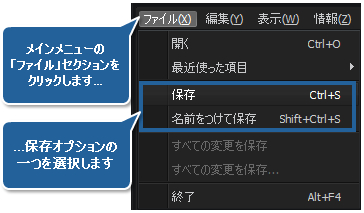
ここで保存オプションの一つを選択できます:
- 保存を使用して、編集された写真を同じ名前と同じフォルダに保存できます(その場合、ソース画像ファイルが置換されるのを注意してください);
- 名前を付けて保存を使用して、編集された写真を別名もしくは別のフォルダに保存できます。
名前を付けて保存オプションをクリックしたあとで、別の名前を入力して、ファイルの場所を選択するために、次のウインドウが表示されます:
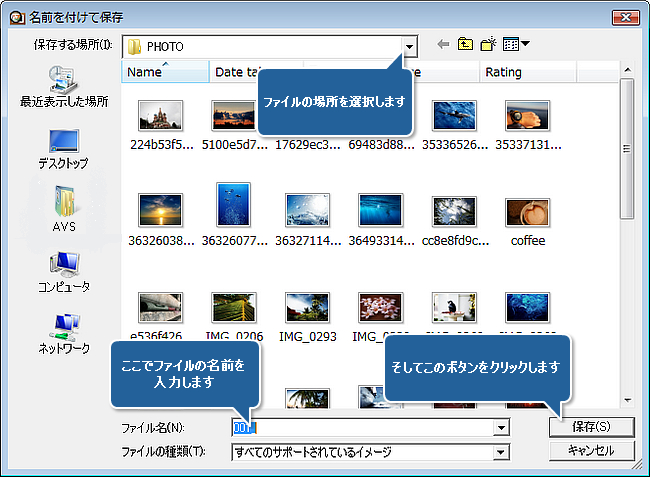
ファイル名フィールド以内で名前を入力して、左にあるナビゲーションボタンもしくは保存ドロップダウンリストを使用して、場所を選択します。そしてウインドウの下部にある保存ボタンをクリックします。
これは以上です!簡単に赤目現象を削除して、写真を修正できます。
[トップに戻る]
AVS4YOU® プログラムを使用して、保護されたマテリアルをコピーすることはできません。著作権を所有するマテリアルや著作権の所有者からコピーの許可を受けたマテリ アルをコピーする際にこのソフトウェアを使用できる場合があります。